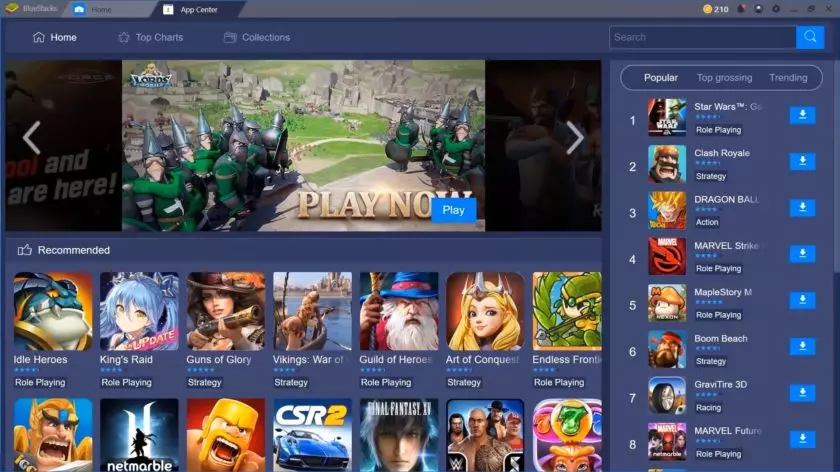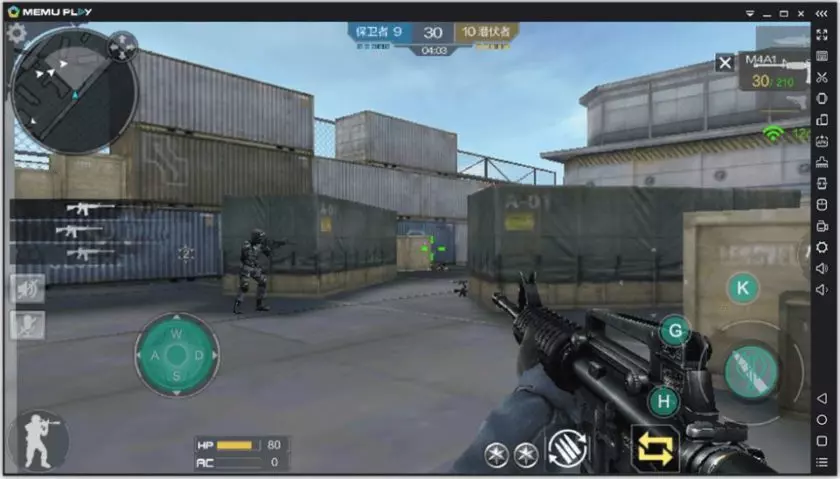كيفية تثبيت نظام الأندرويد على جهاز الكمبيوتر: هذه هي خياراتك
يُعد نظام الأندرويد أكثر أنظمة تشغيل الهواتف المحمولة شيوعًا في العالم، ولكن لا يعني أنه يستخدم للجوال أنه لا يمكن تثبيته على أجهزة الكمبيوتر!!؛ حيث يوجد العديد من الطرق لتشغيل Android على جهاز كمبيوتر، بما في ذلك برامج محاكاة الأجهزة الظاهرية مثل Genymotion ، وإصدارات USB القابلة للتشغيل، وحتى التطبيقات المستقلة بالكامل مثل BlueStacks ولكل منها مزاياه وعيوبه، وفيما يلي سوف نسرد لكم التفاصيل.
-
استخدام Android Studio والجهاز الظاهري virtual device
في حين أن هذا قد يبدو طريقة بطيئة وغير بديهية لاستخدام Android على سطح المكتب، إلا أن استخدام جهاز ظاهري له العديد من المزايا، فإذا كنت مطورًا وتحتاج إلى اختبار التطبيقات، فهذه هي أفضل طريقة للتأكد من أن كل شيء يعمل بسلاسة، وهناك نوعان من المحاكيات الرئيسية للأجهزة الافتراضية المستخدمة حاليًا، وهما Genymotion و Google Android Virtual Device Manager التي تأتي مع Android Studio.
تطورت أجهزة محاكاة الأجهزة الافتراضية هذه قليلاً منذ إصدارها الأول. إذا حددت x86_64 كأسلوب بنائي، فهناك خيار لتشغيل الجهاز الظاهري لنظام أندرويد في “الوضع الفعلي السريع fast virt mode ” والذي يستخدم مدير تنفيذ تسريع الأجهزة (HAXM) من Intel لتسريع الأداء، ولكن هذا يعمل فقط مع x86_64، ولن يسرع من أداء x86_32 أو ARM أو MIPS.
تعتبر أحد أكبر عيوب استخدام هذه الطريقة هو عدم وجود متجر Google Play، وهو ما يعني أنك لن تتمكن من تثبيت تطبيقات الطرف الثالث على الجهاز الظاهري دون تحميل جانبي sideloading لهم، أيضًا إذا كنت لا تخطط مطلقًا للتطوير، فقد يكون وجود مساحة مهدرة في Android Studio على جهاز الكمبيوتر الخاص بك غير مريح. وتعمل هذه الطريقة على أنظمة التشغيل OS X و Windows و Linux دون مشكلة. ويمكنك العثور على Android Studio الذي يتضمن AVD Manager هنا.
-
محاكاة خالصة للأندرويد مع Genymotion
Genymotion عبارة عن مشروع قديم لنظام الأندرويد على جهاز الكمبيوتر، حيث يقدم محاكاة أندرويد خالصة مع الآلاف من خيارات التكوين المتاحة لتناسب تجربتك، ويعمل البرنامج على جهاز Android الظاهري من داخل VirtualBox، والذي ستحتاج أيضًا إلى تثبيته. قد يكون مطورو التطبيقات على دراية بجهاز Android Virtual من نظام Android Studio.
كيفية تثبيت لعبة Fortnite على نظام Android
كما أن أحد سحوبات Genymotion الكبرى هو محاكاة نظام تحديد المواقع العالمي (GPS) والكاميرا والرسائل النصية القصيرة والمكالمات واللمس المتعدد وجميع ميزات أجهزة الأندرويد الأخرى المألوفة بشكل أساسي، وتشمل الميزات الأخرى الوصول إلى ADB، ودعم مجموعة متنوعة من أطر اختبار التطبيقات، وحتى الوصول إلى السحابة من خلال خدمات مثل Amazon و Alibaba.
تذكر أن Genymotion يستهدف في المقام الأول المطورين الذين يبحثون عن بيئة لاختبار تطبيقاتهم. وعلى هذا النحو، فهو بيئة مهنية مع مجموعة مختارة من خطط الأسعار لتتناسب معك. ومع ذلك، يمكنك تنزيل الإصدار الشخصي منه واستخدامه مجانًا.
-
المصدر المفتوح لنظام الأندرويد x86.org Android على جهاز الكمبيوتر
التالي في قائمتنا هو خيار مفتوح المصدر ومجاني وهو – Android x86.org.
استنادًا إلى مشروع Android Open Source Project، شرع Android-x86.org في جعل Android متاحًا لأي شخص لديه كمبيوتر شخصي، حيث يعمل الإصدار الأخير على Android 8.1 Oreo وهناك إصدار 9.0 Pie قيد الإعداد، وهو ما يجعل نظام Android x86 أحد أفضل الخيارات إذا كنت تبحث عن تثبيت أحدث إصدار من Android على جهاز الكمبيوتر، كما يقدم البرنامج نظام أندرويد كامل بدون أي إضافات، والخبر السار هو أن خدمات Google Play مثبتة بشكل افتراضي عليه، ولكن استخدامها على سطح المكتب ليس بهذه السهولة.
7 طرق للتحكم بجهاز الأندرويد الخاص بك من خلال الكمبيوتر
لسوء الحظ ، فإن تثبيته أكثر انخراطًا في بعض التطبيقات المذكورة أدناه، وتتمثل الطريقة القياسية لتثبيته في نسخ نسخة Android-x86 على قرص مضغوط قابل للتشغيل أو USB وتثبيت نظام التشغيل Android مباشرة على محرك الأقراص الثابتة. بدلاً من ذلك، يمكنك تثبيت Android-x86 على Virtual Machine، مثل VirtualBox، مما يتيح لك الوصول من داخل نظام التشغيل العادي.
من داخل الجهاز الظاهري، يمكنك تثبيت ملف ISO والتمهيد في نظام التشغيل. ويمكن العثور هنا على دليل رسمي لخيارات التثبيت المعقدة لنظام Android-x86.
-
قديم ولكن كالذهب – BlueStacks
BlueStacks هو واحد من أطول الطرق الدائمة لتشغيل نظام الأندرويد على جهاز الكمبيوتر، والذي تأسس عام 2011 وما زال قوي حتى الآن. حاليًا، وفي الجيل الرابع، يتميز BlueStacks بأداء أسرع 8 أضعاف عن الجيل السابق، كما أنه يتمتع بواجهة مستخدم مبسطة، وتحسينات مخصصة للألعاب، ورسم خرائط المفاتيح، ودعم متعدد الحالات لتشغيل تطبيقات متعددة وحتى حسابات Google في آن واحد، وهذا ما يجعله مثالي لألعاب الحركة مثل PUBG Mobile ، وكذلك الألعاب الاستراتيجية مثل Epic Seven و Final Fantasy XV: A New Empire.
بشكل افتراضي، لا يتصرف BlueStacks كجهاز Android عادي، ولكن مع تثبيت سريع لمشغّل جهة خارجية، يمكن استخدام BlueStacks مثل هاتفك الذكي، حيث تشبه واجهة المستخدم على جهاز الكمبيوتر ما ستراه في مستعرض ويب وتوفر التبديل السريع للتطبيق بتنسيق علامة تبويب في الجزء العلوي من النافذة، كما يتكامل BlueStacks أيضًا مع Windows لنقل الملفات مثل ملفات APK، وبه أيضًا خدمة نسخ ولصق عالميان.
لا يزال BlueStacks جهازًا افتراضيًا في جوهره. لذلك لا تحصل على أداء النظام الأصلي، لكن هذا يجعل التطبيق بسيطًا للتثبيت والتشغيل، ويعمل BlueStacks 4 على إصدار 32 بايت من Android 7.1.2 Nougat، لذلك فهو ليس الأكثر حداثة من بين جميع الخيارات المتاحة، ورغم ذلك ، يظل BlueStacks واحد من أفضل وأطول الطرق المدعومة والمجانية لتشغيل Android على الكمبيوتر الشخصي.
كيفية النسخ الاحتياطي واستعادة تطبيقات الأندرويد الخاصة بك
تعرف على ما يقدمه BlueStacks من خلال النقر على الرابط أدناه.
-
MEmu
إذا كنت تتبع طريقة بسيطة لتشغيل ألعاب الأندرويد على جهاز كمبيوتر يعمل بنظام Windows، فقد يكون MEmu هو الطريقة التي يجب اتباعها، وهو برنامج صيني مدعوم بالإعلانات، ومع ذلك، فإن ميزات MEmu التي تركز على الألعاب قد تستحق العناء بالنسبة للبعض.
يدعم MEmu مثيلات متعددة، مما يتيح لك تشغيل العديد من التطبيقات في وقت واحد لرفع مستوى حسابات متعددة، كما أنه يقدم أيضًا دعم لإدخال لوحة المفاتيح والماوس بالإضافة إلى لوحات الألعاب حتى تتمكن من اللعب على طريقتك الخاصة، كما تشمل الوظائف الأخرى به القدرة على حجب التطبيقات وتغيير حجم النافذة مع تغيير الحد الأدنى للحيلولة دون أن تصبح التطبيقات غير قابلة للاستخدام.
من حيث الأداء، اكتسب MEmu شعبية كمحاكي أسرع مقارنة بـ BlueStacks 3. ومع ذلك، فإن السباق أصبح أقرب كثيرًا هذه الأيام بالنظر إلى تحسينات أداء BlueStacks 4، ويدعم أحدث إصدار من MEmu نظام Android 7.1، مع تضمين توافق Android 5.1 و 4.4 أيضًا.